Como identificar fraudes como "Warning! Malware detectado!"
![]() Escrito por Tomas Meskauskas a
Escrito por Tomas Meskauskas a
O que é o Warning! Malware Detected!?
"Aviso! Malware Detected!" é uma mensagem de erro falsa exibida por um site malicioso que os utilizadores visitam frequentemente inadvertidamente - são redirecionados por vários programas indesejados.
Estes programas geralmente infiltram-se nos sistemas sem consentimento ou enganam os utilizadores para descarregar/instalar alegando falsamente fornecer 'caraterísticas úteis'. Além de causar redireccionamentos, as aplicações indesejadas podem fornecer anúncios online intrusivos e registar continuamente várias informações do sistema do utilizador.
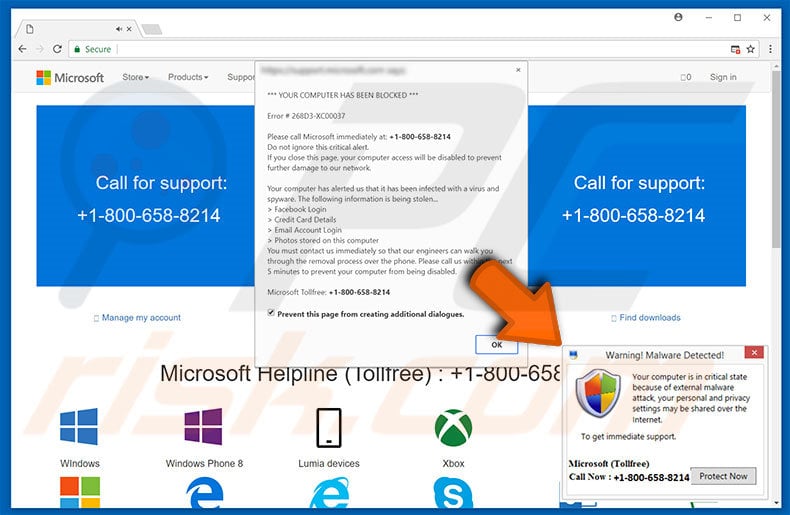
Aviso! Malware Detected! visão geral do golpe pop-up
A mensagem de erro "Warning! Malware Detected!" afirma que o sistema foi infetado e, por esse motivo, os detalhes privados podem ser partilhados através da Internet. Continua a afirmar que o malware deve ser eliminado imediatamente e os utilizadores são encorajados a contactar o "Suporte Técnico da Microsoft" através de um número de telefone gratuito ("+1-800-658-8214") fornecido.
As vítimas são então supostamente guiadas através do processo de remoção do malware. Tenha em mente, no entanto, que a mensagem de erro é falsa e não tem nada a ver com a Microsoft. Os criminosos virtuais tentam enganar as vítimas para que liguem e paguem pelo suporte técnico que não é necessário - o malware acima mencionado simplesmente não existe.
Portanto, este erro deve ser ignorado - pode ser removido simplesmente fechando o navegador da web.
Mais sobre aplicações indesejadas
Estas aplicações podem apresentar continuamente banners, cupões, pop-ups e outros anúncios semelhantes que muitas vezes escondem o conteúdo subjacente do site, diminuindo significativamente a experiência de navegação na web.
Além disso, os anúncios intrusivos redireccionam frequentemente para sites suspeitos ou até activam scripts maliciosos concebidos para descarregar e instalar aplicações malware/maliciosas. Por conseguinte, mesmo os cliques acidentais podem resultar em infecções de alto risco por adware ou malware.
Além disso, as aplicações indesejadas podem monitorizar a atividade de navegação recolhendo vários tipos de dados (por exemplo, endereços IP, URLs de sites visitados, páginas visualizadas, consultas introduzidas nos motores de busca, atividade do rato/teclado, etc.).
As informações recolhidas podem conter dados pessoais que os programadores vendem a terceiros (potencialmente, criminosos virtuais) que também geram receitas através da utilização indevida de informações privadas. Por conseguinte, o rastreio de informações pode levar a sérios problemas de privacidade ou mesmo ao roubo de identidade. Por estas razões, elimine imediatamente todas as aplicações desonestas.
| Nome | "Warning! Malware Detected!" virus |
| Tipo de ameaça | Adware, Anúncios indesejados, Vírus Pop-up |
| Sintomas | Ver anúncios que não são provenientes dos sites em que está a navegar. Anúncios pop-up intrusivos. Diminuição da velocidade de navegação na Internet. |
| Métodos de distribuição | Anúncios pop-up enganadores, instaladores de software gratuito (agregação), falsos instaladores de leitores flash. |
| Danos | Diminuição do desempenho do computador, rastreio do navegador - problemas de privacidade, possíveis infecções adicionais de malware. |
| Remoção do Malware (Windows) | Para eliminar possíveis infecções por malware, verifique o seu computador com software antivírus legítimo. Os nossos investigadores de segurança recomendam a utilização do Combo Cleaner. |
Fraudes semelhantes
Existem muitos erros falsos praticamente idênticos a "Warning! Malware Detectado!". A lista de exemplos inclui (mas não está limitada a) O seu computador pode ter um vírus!, Unauthorized Access Detected !, Internet Security Damaged e Adobe Flash Player Update. Todos afirmam que o sistema está infetado, que faltam ficheiros, que contém software desatualizado ou que está danificado de outras formas semelhantes.
Tal como acontece com "Warning! Malware Detected!", estes erros são concebidos apenas para enganar os utilizadores a comprar serviços desnecessários. Todas as apps desonestas têm aparência e comportamento semelhantes. Ao oferecer várias 'caraterísticas úteis', tentam dar a impressão de legitimidade, no entanto, estas aplicações não fornecem nenhum valor para os utilizadores regulares.
O seu único objetivo é gerar rendimento para os desenvolvedores. As aplicações indesejadas também podem causar redireccionamentos indesejados (promovendo assim vários sites), exibir anúncios on-line intrusivos (usando o modelo de publicidade "Pay Per Click") e rastrear continuamente a atividade de navegação.
Muitos dos sites promovidos são falsos motores de busca também concebidos para gerar receitas para os programadores. Os motores de pesquisa falsos também promovem outros sites duvidosos (gerando resultados falsos), geram anúncios e registam informações privadas. Tal como acontece com os anúncios intrusivos, os resultados falsos também podem redirecionar para sites maliciosos. Por isso, utilizar um motor de busca falso é muito arriscado.
Como é que o adware foi instalado no meu computador?
Como mencionado acima, essas aplicações são distribuídas usando anúncios intrusivos, no entanto, os criminosos também proliferam esses programas usando um método de marketing enganoso chamado "agregação" - instalação furtiva de aplicações de terceiros com software regular (principalmente gratuito).
Os desenvolvedores escondem as aplicações "agregadas" nas definições "Personalizadas" ou "Avançadas" dos processos de descarregamento/instalação. Saltar esta secção e clicar em vários anúncios expõe os sistemas ao risco de várias infecções e compromete a privacidade dos utilizadores.
Como evitar a instalação de aplicações indesejadas?
Para evitar esta situação, tenha muito cuidado ao navegar na Internet e ao descarregar/instalar software. Nunca clique em anúncios. Os criminosos virtuais dedicam muito tempo e esforço para fazer com que estes anúncios pareçam genuínos. Por isso, é muito difícil determinar se são originários do site visitado (legítimo).
Portanto, não corra o risco de clicar neles. Além disso, descarregue o seu software apenas de fontes oficiais e (se possível) utilize um URL de descarregamento direto. Tenha em mente que os descarregadores de terceiros muitas vezes "empacotam" aplicações adicionais. Por isso, estas ferramentas nunca devem ser utilizadas.
Selecione as definições "Personalizadas/Avançadas", analise cuidadosamente cada passo de descarregamento/instalação, e opte por não utilizar todos os programas incluídos adicionalmente. A chave para a segurança do computador é a cautela.
O aparecimento deste pop-up fraudulento:
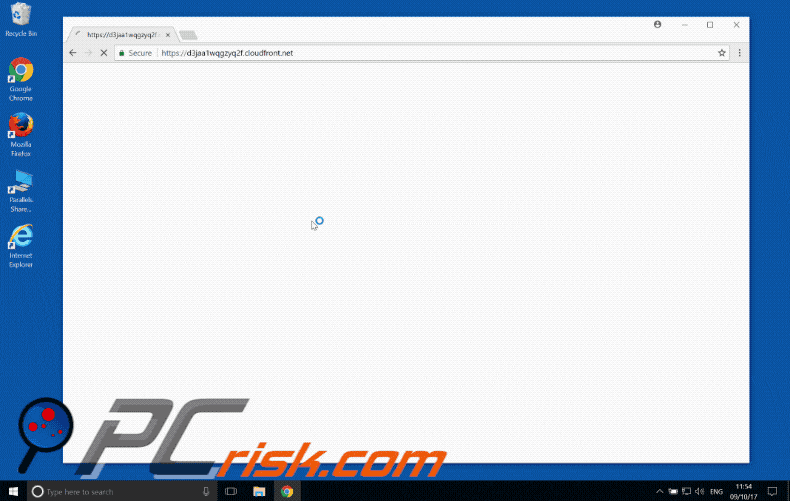
Texto apresentado no pop-up "Warning! Malware Detectado!":
Warning! Malware Detected! Your computer is in critical state because of external malware attack, your personal and privacy settings may be shared over the Internet. To get immediate support. Microsoft (Tollfree) Call Now: +1-800-658-8214
Remoção automática instantânea do malware:
A remoção manual de ameaças pode ser um processo moroso e complicado que requer conhecimentos informáticos avançados. O Combo Cleaner é uma ferramenta profissional de remoção automática do malware que é recomendada para se livrar do malware. Descarregue-a clicando no botão abaixo:
▼ DESCARREGAR Combo Cleaner
O verificador gratuito faz uma verificação se o seu computador estiver infetado. Para usar a versão completa do produto, precisa de comprar uma licença para Combo Cleaner. 7 dias limitados para teste grátis disponível. O Combo Cleaner pertence e é operado por Rcs Lt, a empresa-mãe de PCRisk. Leia mais. Ao descarregar qualquer software listado no nosso website, concorda com a nossa Política de Privacidade e Termos de Uso.
Menu rápido:
- O que é o Warning! Malware Detectado!?
- PASSO 1. Desinstale as aplicações enganosas através do Painel de Controlo.
- PASSO 2. Remova o adware do Internet Explorer.
- PASSO 3. remover extensões maliciosas do Google Chrome.
- PASSO 4. Remova os plug-ins potencialmente indesejados do Mozilla Firefox.
- PASSO 5. Remover a extensão desonesta do Safari.
- PASSO 6. Remover plug-ins desonestos do Microsoft Edge.
Remoção de adware:
Utilizadores Windows 10:

Clique com o botão direito do rato no canto inferior esquerdo do ecrã, seleccione Painel de Controlo no Menu de Acesso Rápido. Na janela aberta, escolha Desinstalar um Programa.
Utilizadores Windows 7:

Clique Início ("Logo Windows" no canto inferior esquerdo do seu ambiente de trabalho), escolha o Painel de Controlo. Localize Programas e clique em Desinstalar um programa.
Utilizadores macOS (OSX):

Clique Finder, na janela aberta selecione Aplicações. Arraste a app da pasta das Aplicações para a Reciclagem (localizado em Dock), e depois clique com o botão direito no botão da Reciclagem e selecione Esvaziar Reciclagem.
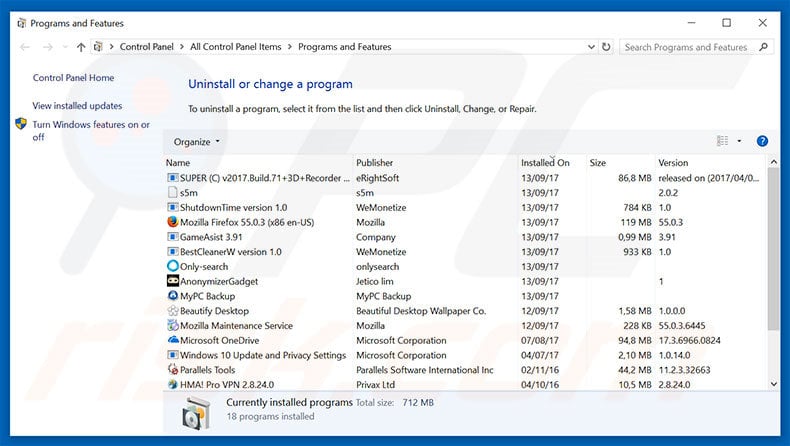
Na janela de desinstalação de programas, procure por quaisquer aplicações suspeitas/instaladas recentemente, selecione estas entradas e clique "Desinstalar" ou "Remover".
Depois de desinstalar o programa potencialmente indesejado, verifique o seu computador para quaisquer componentes indesejados restantes ou possíveis infecções de malware. Para analisar o seu computador, utilize o software de remoção de malware recomendado.
Remover adware dos navegadores de Internet:
Vídeo que mostra como remover add-ons de browser potencialmente indesejados:
 Remova os add-ons maliciosos do Internet Explorer:
Remova os add-ons maliciosos do Internet Explorer:
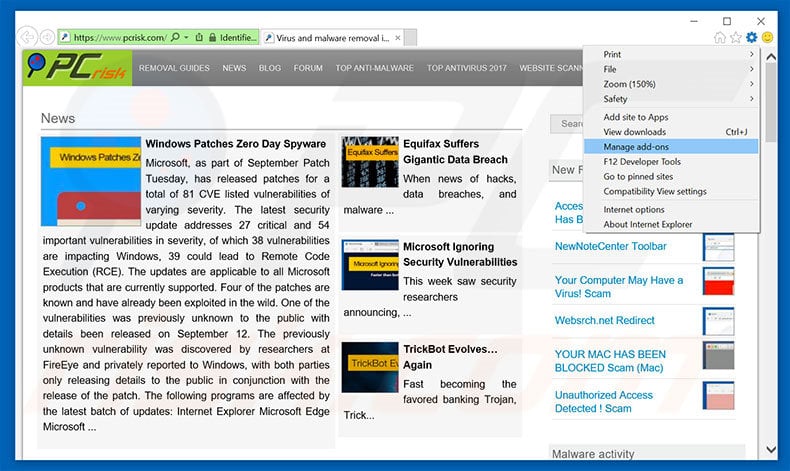
Clique no ícone da "engrenagem" ![]() (no canto superior direito do Internet Explorer), selecione "Gerir add-ons". Procure por quaisquer extensões de navegador suspeitas recentemente instaladas, selecione estas entradas e clique em "Remover".
(no canto superior direito do Internet Explorer), selecione "Gerir add-ons". Procure por quaisquer extensões de navegador suspeitas recentemente instaladas, selecione estas entradas e clique em "Remover".
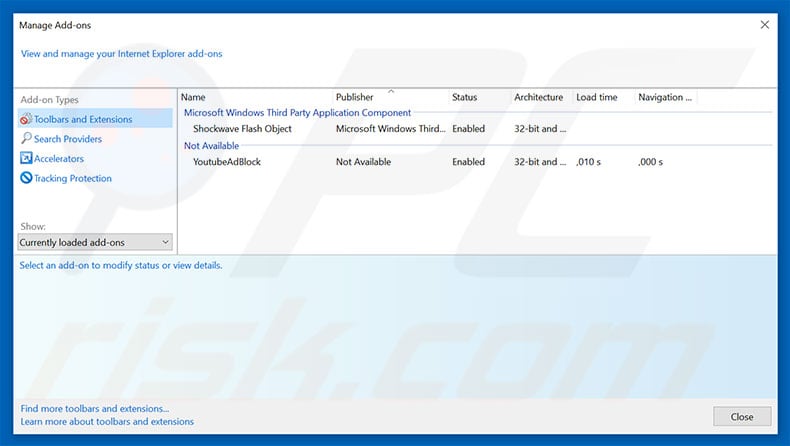
Método opcional:
Se continuar a ter problemas com a remoção do "warning! malware detected!" virus, pode repor as suas definições padrão do Internet Explorer.
Utilizadores Windows XP: Clique em Iniciar, clique em Executar, na janela aberta, digite inetcpl.cpl. Na janela aberta clique no separador Avançado, e depois clique em Repor.

Utilizadores Windows Vista e Windows 7: Clique no logo do Windows, na caixa de pesquisa iniciar, escreva inetcpl. cpl e clique em entrar. Na janela aberta clique no separador Avançado e depois clique em Repor.

Utilizadores Windows 8: Abra o Internet Explorer e clique no ícone da ferramenta. Selecione Opções da Internet.

Na janela aberta, selecione o separador Avançado.

Clique no botão Repor.

Confirme que pretende redefinir as configurações do Internet Explorer para padrão clicando no botão Repor.

 Remover extensões maliciosas do Google Chrome:
Remover extensões maliciosas do Google Chrome:
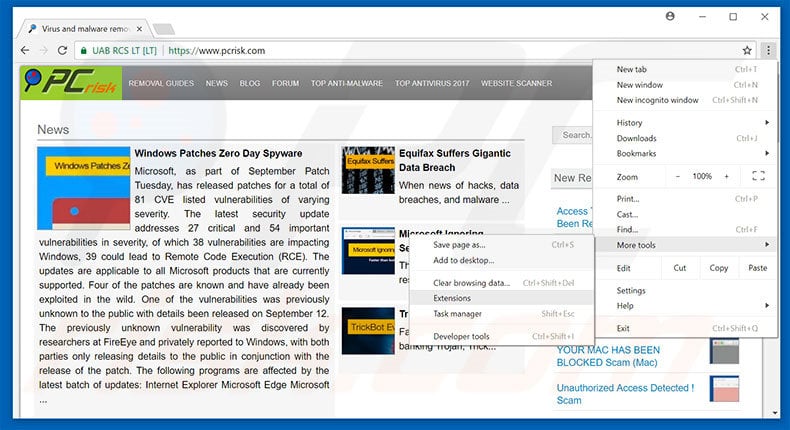
Clique no ícone do menu Chrome ![]() (no canto superior direito do Google Chrome), selecione "Mais ferramentas" e clique em "Extensões". Localize todos os add-ons de navegador suspeitos instalados recentemente, selecione estas entradas e clique no ícone do caixote do lixo.
(no canto superior direito do Google Chrome), selecione "Mais ferramentas" e clique em "Extensões". Localize todos os add-ons de navegador suspeitos instalados recentemente, selecione estas entradas e clique no ícone do caixote do lixo.
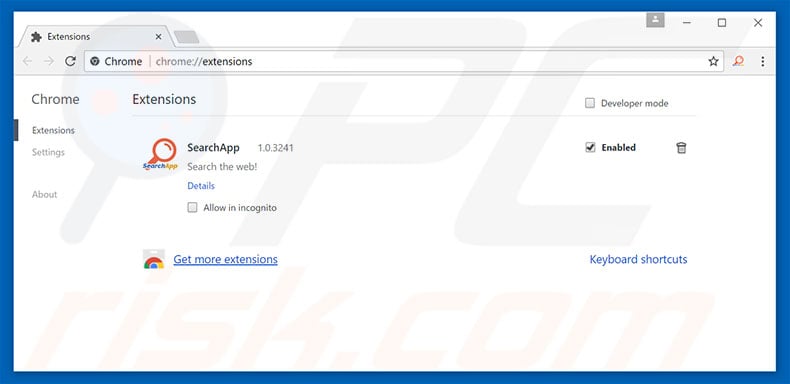
Método opcional:
Se continuar a ter problemas com a remoção do "warning! malware detected!" virus, reinicie as configurações do navegador do Google Chrome. Clique no Chrome menu icon ![]() (no canto superior direito do Google Chrome) e selecione Settings. Faça scroll para o fundo do ecrã. Clique em Advanced… link.
(no canto superior direito do Google Chrome) e selecione Settings. Faça scroll para o fundo do ecrã. Clique em Advanced… link.

Depois de descer para a parte de baixo do ecrã, clique no botão Reset (Restore settings to their original defaults).

Na janela aberta, confirme que deseja redefinir as configurações do Google Chrome para o padrão, clicando no botão Reset.

 Remover plug-ins maliciosos do Mozilla Firefox:
Remover plug-ins maliciosos do Mozilla Firefox:
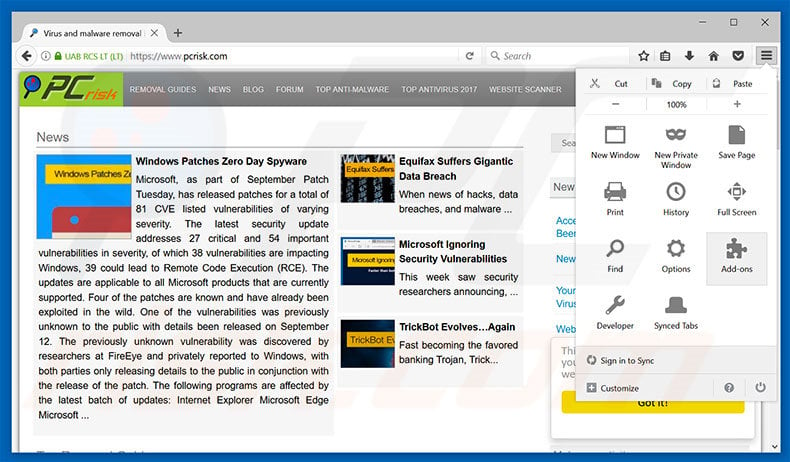
Clique no menu do Firefox ![]() (no canto superior direito da janela principal), selecione "Add-ons". Clique em "Extensões", na janela aberta, remova todos os plug-ins de navegador suspeitos instalados recentemente.
(no canto superior direito da janela principal), selecione "Add-ons". Clique em "Extensões", na janela aberta, remova todos os plug-ins de navegador suspeitos instalados recentemente.
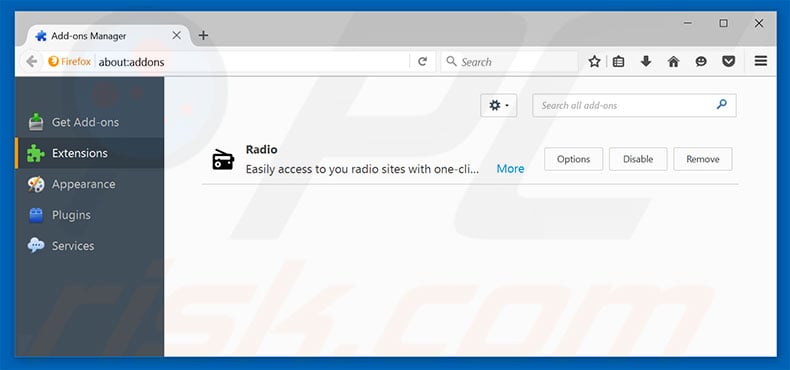
Método opcional:
Os utilizadores de computador que estão a ter problemas com a remoção dos "warning! malware detected!" virus, podem repor as suas definições do Mozilla Firefox. Abra o Mozilla Firefox, no canto superior direito da janela principal clique no menu Firefox ![]() , na caixa do menu suspenso escolha Menu de Ajuda Aberto e selecione o menu de ajuda firefox
, na caixa do menu suspenso escolha Menu de Ajuda Aberto e selecione o menu de ajuda firefox ![]() .
.

Selecione Informação de Soluções de Problemas.

Na janela aberta, clique no botão Repor Firefox.

Nas janelas abertas confirme que quer restaurar as suas configurações do Mozilla Firefox para padrão, clicando no botão Repor.

 Remova extensões fraudulentas do Safari:
Remova extensões fraudulentas do Safari:

Certifique-se de que o seu navegador Safari está ativo, clique no menu Safari, e selecione Preferências….

Na janela aberta clique em Extensões, localize qualquer extensão suspeita instalada, selecione-a e clique Desinstalar.
Método opcional:
Certifique-se de que o seu navegador Safari está ativo e clique no menu Safari. Do menu suspenso, selecione Limpar Histórico e Dados dos Sites.

Na janela aberta selecione histórico todo e clique no botão Limpar Histórico.

 Remova as extensões maliciosas do Microsoft Edge:
Remova as extensões maliciosas do Microsoft Edge:

Clique no ícone do menu Edge ![]() (chromium) (no canto superior direito do Microsoft Edge), selecione "Extensões". Localize todos os add-ons suspeitos de instalar recentemente e clique em "Remover" abaixo dos nomes.
(chromium) (no canto superior direito do Microsoft Edge), selecione "Extensões". Localize todos os add-ons suspeitos de instalar recentemente e clique em "Remover" abaixo dos nomes.

Método opcional:
Se continuar a ter problemas com a remoção do "warning! malware detected!" virus, redefina as configurações do navegador Microsoft Edge. Clique no ícone do menu Edge ![]() (chromium) (no canto superior direito do Microsoft Edge) e selecione Configurações.
(chromium) (no canto superior direito do Microsoft Edge) e selecione Configurações.

No menu de configurações aberto, selecione Redefinir configurações.

Selecione Restaurar configurações para os seus valores padrão. Na janela aberta, confirme que deseja redefinir as configurações do Microsoft Edge para o padrão, clicando no botão Redefinir.

- Se isso não ajudou, siga estas instruções alternativas, explicando como redefinir o navegador Microsoft Edge.
Resumo:
 Mais comumente, o adware ou aplicações potencialmente indesejadas infiltram-se nos navegadores de Internet do utilizadores através de descarregamentos de software gratuito. Note que a fonte mais segura para fazer o descarregamento do software gratuito é que é o website dos desenvolvedores. Para evitar a instalação deste adware, deve prestar muita atenção ao descarregar e instalar o software gratuito. Ao instalar o programa gratuito já descarregue escolha as opções de instalação personalizada ou avançada - esta etapa irá revelar todos as aplicações potencialmente indesejadas que estão a ser instaladas juntamente com o seu programa gratuito escolhido.
Mais comumente, o adware ou aplicações potencialmente indesejadas infiltram-se nos navegadores de Internet do utilizadores através de descarregamentos de software gratuito. Note que a fonte mais segura para fazer o descarregamento do software gratuito é que é o website dos desenvolvedores. Para evitar a instalação deste adware, deve prestar muita atenção ao descarregar e instalar o software gratuito. Ao instalar o programa gratuito já descarregue escolha as opções de instalação personalizada ou avançada - esta etapa irá revelar todos as aplicações potencialmente indesejadas que estão a ser instaladas juntamente com o seu programa gratuito escolhido.
Ajuda na remoção:
Se estiver a experienciar problemas ao tentar remover "warning! malware detected!" virus a partir do seu computador, por favor, peça ajuda no nosso fórum de remoção de malware.
Deixe um comentário:
Se tiver informações adicionais sobre "warning! malware detected!" virus ou a sua remoção por favor, partilhe o seu conhecimento na secção de comentários abaixo.
Fonte: https://www.pcrisk.com/removal-guides/11690-warning-malware-detected-scam
Perguntas mais frequentes (FAQ)
O que é uma burla de pop-up?
Uma burla pop-up envolve normalmente uma mensagem enganadora que afirma que o seu computador está infetado (ou que ocorreu algum outro problema) e que o insta a tomar medidas imediatas.
Qual é o objetivo de um pop-up scam?
Estes pop-ups têm como objetivo enganar os utilizadores para que paguem por produtos ou serviços falsos, descarreguem software nocivo ou forneçam informações pessoais.
Porque é que me deparo com páginas concebidas para apresentar pop-ups fraudulentos?
Os utilizadores podem ser direcionados para páginas fraudulentas através de sites não fiáveis ou comprometidos, e-mails enganadores, anúncios enganosos, pop-ups, notificações de sites não fiáveis ou sites associados a redes de publicidade desonestas (normalmente utilizadas por sites de torrents, plataformas de streaming ilegais, etc.).
O Combo Cleaner protege-me de esquemas de pop-up?
O Combo Cleaner foi concebido para analisar cada site que visita e pode detetar os que são maliciosos. Isto inclui sites com esquemas de pop-up, pelo que será alertado imediatamente e o acesso a estes sites nocivos será bloqueado.
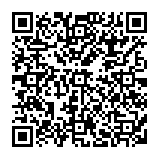
▼ Mostrar comentários